Google広告アカウントとSquad beyondのフォルダをそれぞれ案件毎に分けている場合は スプレッドシートを分けてアカウント毎にアップロードすることができます。
下記の手順でスプレッドシートを分けてそれぞれの広告アカウントにアップロードをお願いします。
下記テンプレートのスプレッドシートをベースに変更をするとスムーズに進めることが可能です。※編集不可
手順
※言葉の定義
元シート:ご共有したシート(◯◯様_前日分gclid抽出データ)テンプレート:上記にある【複数アカウント用テンプレート】様_前日分gclid抽出データ
- 元シートに「フォルダ」シートを追加して、テンプレートの「フォルダ」シートのA~C列をコピー&ペーストする
- A列:Squad beyondのフォルダ名を追加する
- B列:A列と対になる広告アカウントの番号を追加する(どの数字でも問題なしです)
- テンプレートシートには4つまで追加しているので、5つ以上ある場合は番号を追加する
- C列:各広告アカウントのCV名を追加する(CV名が異なるとインポートできませんのでご注意ください)
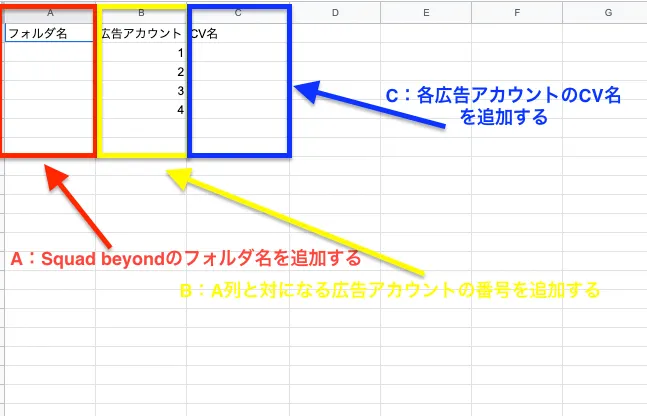
- テンプレートの「gclid」シートからN、O列を2行目までコピーして、元シートの「CVデータ」(ない場合は「gclid」)のN、O列にペーストする
※元シートにN、O列がない場合は追加をしてください- 「フォルダ」シートに追加したデータを元に自動でN、O列にデータが反映されます

- 「フォルダ」シートに追加したデータを元に自動でN、O列にデータが反映されます
- 元シートで作成した「フォルダ」シートのB列に追加した広告アカウントの数字分だけシート(広告アカウント1〜)を追加する
- シートの追加方法は、テンプレートの「広告アカウント1」を別のワークブックにコピー→既存のスプレッドシートで元のシートを選択してください
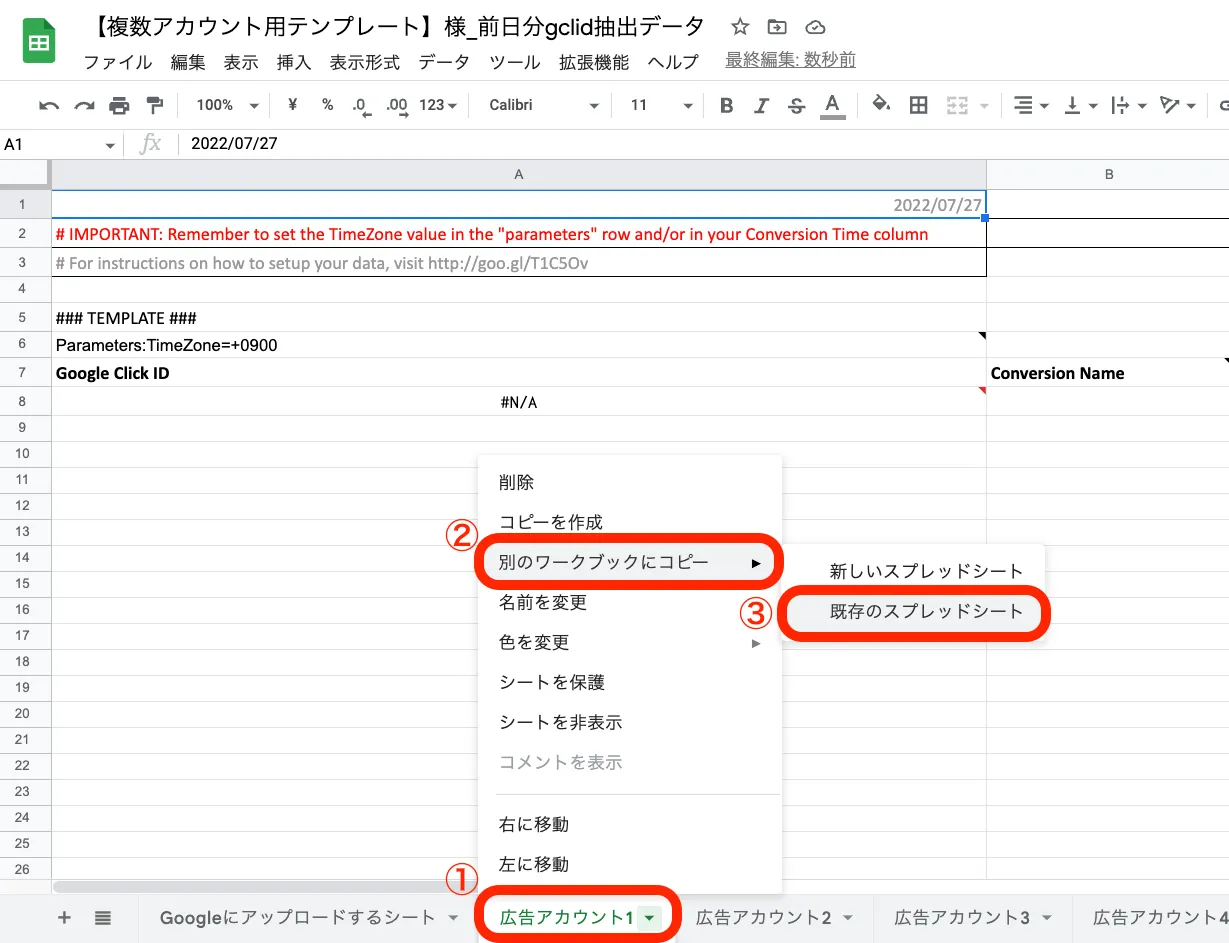
- シートの追加方法は、テンプレートの「広告アカウント1」を別のワークブックにコピー→既存のスプレッドシートで元のシートを選択してください
- 元のシートに追加された「広告アカウント1のコピー」を、必要な数(「フォルダ」シートのB列に追加した広告アカウントの数字分)だけさらにコピーする
- シート名は、1-bで付与された番号と合わせていただくと分かりやすいです
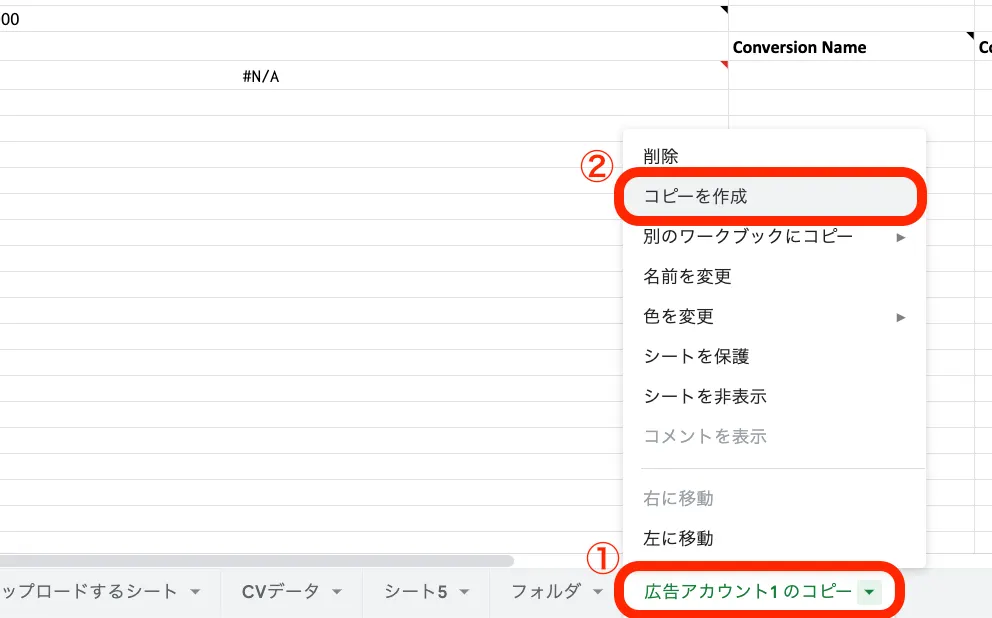
- シート名は、1-bで付与された番号と合わせていただくと分かりやすいです
- 各広告アカウントごとのシート作成が完成したので、各広告アカウント用のアップロード用のスプレッドシートを新規で作成してください
-
まったくの新規で作成したスプレッドシートのA1セルに下記記述を追加してください【追加いただく記述】=IMPORTRANGE("ここに追加した広告アカウント1シートのURLを追加する","作成された広告アカウント1〜のシート名を追加!A1:F")
- aで追記した記述の「ここに追加した広告アカウント1シートのURLを追加する」に元シートの広告アカウントシートのブラウザURLを挿入
-
追記した記述の「作成された広告アカウント1〜のシート名を追加」に元シートの広告アカウントシート名を挿入例)=IMPORTRANGE(“https://docs.google.com/spreadsheets/d/16zXe0nGy6rG9nbrt1z6WzlivIm2hShPZh7SbwH4VPxM/edit#gid=591806690”,“広告アカウント1 !A1:F”)
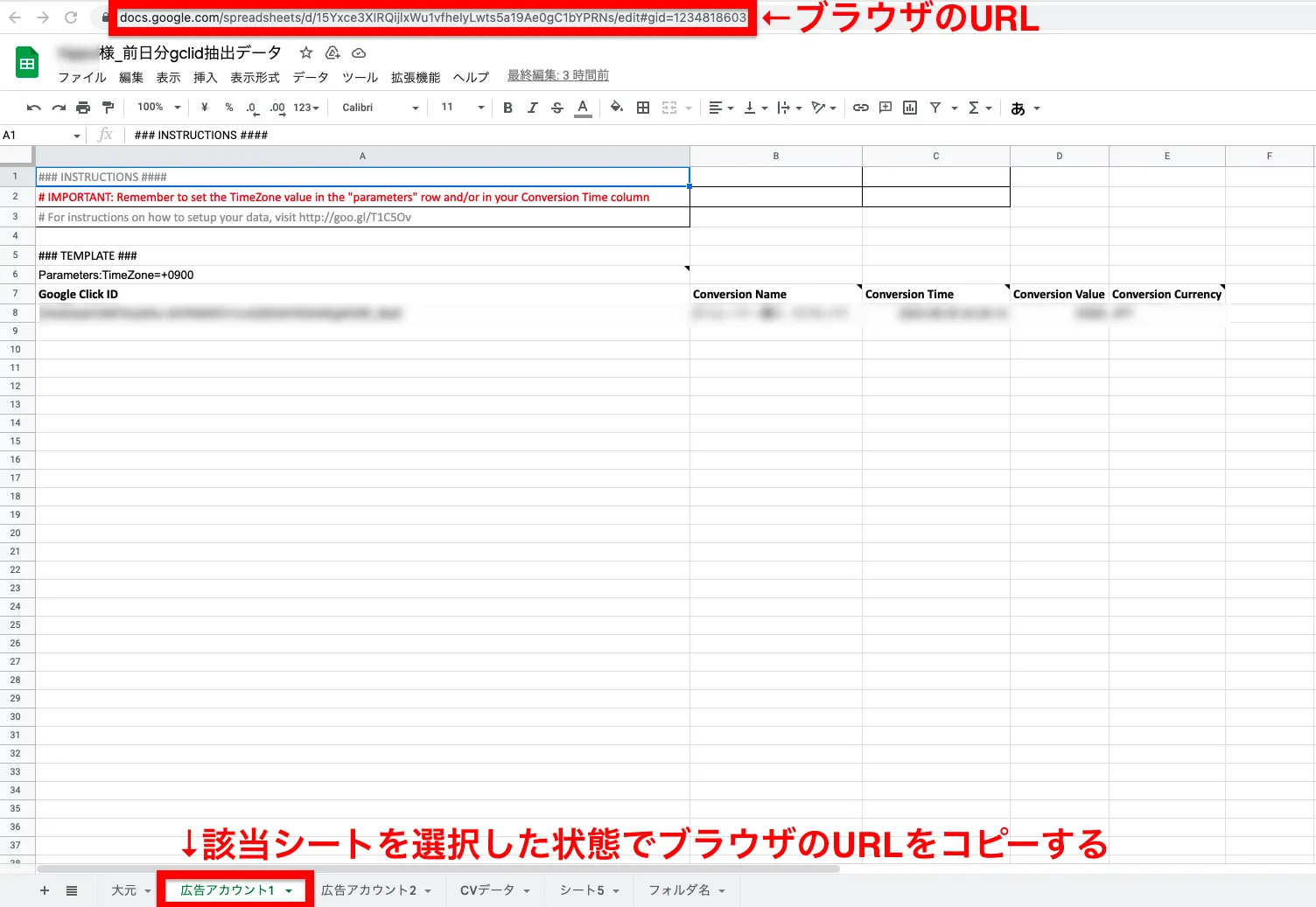
 ※新規作成されたスプレッドシートを、それぞれの広告アカウントにインポートしていただくことで設定が完了します。
※新規作成されたスプレッドシートを、それぞれの広告アカウントにインポートしていただくことで設定が完了します。
-
.png)